Cómo guardar la grabación más de 3 minutos al usar la versión de prueba
La versión de prueba gratuita de VideoSolo Screen Recorder le permite grabar la pantalla sin límites de tiempo, pero solo puede ahorrar 3 minutos para cada recodificación.Para guardar la grabación completa más de 3 minutos, los usuarios de la versión de prueba deben comprar la versión de la licencia y registrar una cuenta.Pero hay algunos usuarios de prueba que me hablaron, después de comprar el programa, todavía no pueden guardar el video completo de más de 3 minutos que grabaron con la versión de prueba.
"Grabé más de 3 minutos de video cuando utilicé la versión de prueba.Para guardar el video completo, compré la versión de licencia.Pero todavía no puedo guardar todo el video grabado durante más de 3 minutos.¿Qué está pasando? "
¿Te encuentras con el mismo obstáculo? Para ayudar a los usuarios de la versión de prueba que desean guardar el registro completo más de 3 minutos para deshacerse de este problema, aquí les mostraré el paso detallado para lograrlo.
Guía: guarde la grabación completa cuando utilice la versión de prueba
En esta parte, nos centraremos en cómo guardar la grabación completa si usa primero una versión de prueba.Por lo tanto, no le mostraremos cómo grabar la pantalla con VideoSolo Screen Recorder.Si tiene preguntas sobre los pasos de la grabación, puede leer la guía a continuación:
Grabadora de escritorio: Cómo grabar el escritorio de la computadora en Windows/Mac
Cómo grabar la pantalla de la computadora en Windows y Mac
Bueno, comencemos a aprender cómo guardar la grabación completa de más de 3 minutos cuando usa la versión de prueba gratuita.¡Tómalo con calma!Solo necesita seguir pasos simples y prestar atención a algunos detalles.
# Paso 1.Haga clic en el botón "Guardar"
Después de haber grabado un video/audio durante más de 3 minutos usando la versión de prueba y finalizó la grabación, verá que la interfaz se convierte en la ventana de vista previa del video como se muestra a continuación.Ahora, haga clic en el botón "Guardar" en la interfaz.Después de eso, espero que vaya primero al paso 2.

# Paso 2.Adquiera la versión de la licencia
Después de hacer clic en "Guardar" siguiendo el paso anterior, verá una ventana emergente como la siguiente.Ese es un consejo sobre la conservación.En este momento, para guardar la grabación completa durante más de 3 minutos, debe hacer clic en el botón "Comprar" de la ventana emergente.Esta acción lo llevará a la página web del producto para comprar la versión de licencia que desea.
Tenga en cuenta que no haga clic en el botón "Continuar para guardar" ni utilice el programa antes de comprar y registrarse para que pierda la grabación completa.
Además, si ha comprado la versión de la licencia en la página web del producto antes de guardar, puede omitir el paso de compra e ir directamente al paso 3.
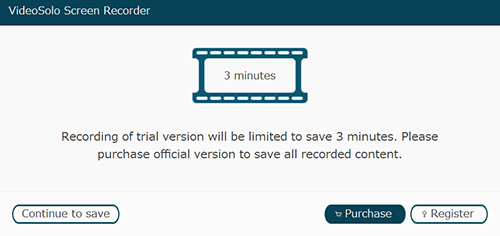
# Paso 3.Registre la cuenta
Cuando reciba una compra exitosa correo electrónico después de la compra, recibirá un código de registro.Lo recibes? Si no es así, intente averiguarlo en el correo no deseado.
Entonces, lo que hará es obtener su código de registro del correo electrónico y copiarlo de una vez.A continuación, regrese a la interfaz del programa.Haga clic en el botón "Registrarse" de la ventana emergente.Se convertirá en la interfaz de registro como se muestra a continuación.Solo necesita completar la dirección de correo electrónico y el código de registro.Luego, haga clic en el botón "Activar" de la interfaz de registro, se activará su cuenta de registro.

# Paso 4.Regístrese exitosamente y guarde
Si ve la ventana emergente de registro que muestra "Exitoso", correcto, tiene una cuenta registrada de VideoSolo Grabador de pantalla.A continuación, volverá a la ventana de vista previa del video automáticamente después de presionar "Aceptar" en la ventana emergente.
Luego, puede hacer clic en "Guardar" en la ventana de vista previa del video para guardar toda la grabación en más de 3 minutos.
En general, es una guía sobre cómo usar la versión de prueba gratuita para guardar la grabación durante más de 3 minutos.Siempre que siga el paso a paso anterior y observe los detalles que sugerí, puede guardar la grabación completa más de 3 minutos.
Si aún no puede guardar la grabación completa más de 3 minutos siguiendo lo anterior, reserve la información relacionada y contáctenos.Te ayudaremos a resolver el problema lo más posible.




